丨主要症状:
无线网会出现间接性掉线的情况。
丨问题原因:
由于无线网卡和路由器之间的PSPM模式不兼容产生的。
PSPM(Power Save Polling Mode)是一种用于延长笔记本电脑电池使用时间的无线网络节能技术。这种技术要求无线路由器和笔记本无线网卡的共同支持。比如您的无线网卡支持PSPM,但是路由器不支持PSPM,这样就有可能导致无线连接间歇性掉线。
丨解决方法:
XP系统下这样操作:
1、首先,打开开始菜单,选择打开控制面板加密,双击打开网络连接选项,再右键点击无线网络连接,选择打开属性窗口,找到并打开无线网络连接属性设置。
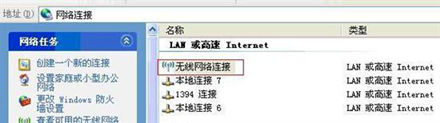
2、点击配置,打开无线网卡配置界面;
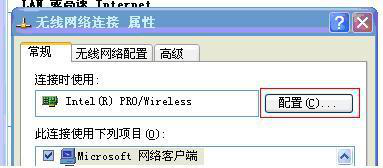
3、切换到“高级”页面,找到左边框中的“电源管理”,选择之;再勾掉右边“使用默认值”;将下面的滑块滑动至“最高值”;最后点击“确定”。注意观察之前的问题是否解决。

Win7系统下这样操作:
1、打开网卡的属性窗口,切换到“电源管理”选项栏,并取消勾选下方的“允许计算机关闭此设备以节约电源”选项,如图所示;
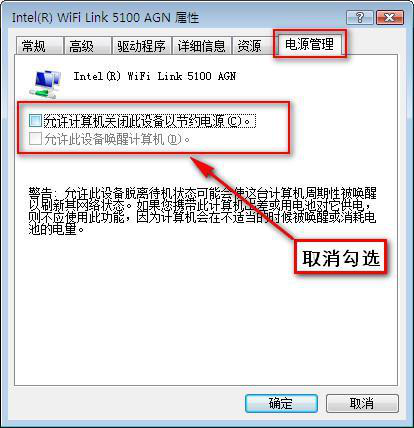
2、再切换到“高级”选项栏,找到“Ad Hoc电源管理”属性,并将“值”设置为“嘈杂环境”,如图所示;
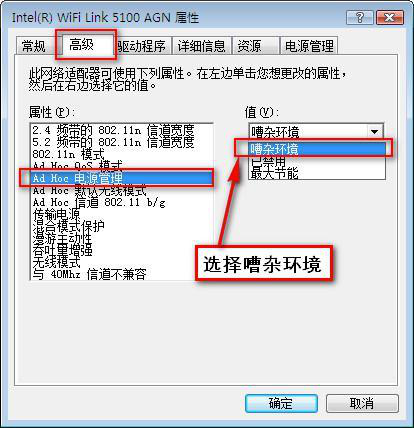
如果您更换过很多驱动都没能解决问题不妨试试上面的方法
如果您在遇到该问题后,尝试了文章中的方法,但仍然无法解决,您可以考虑在电脑诊所寻求专业帮助并下单解决。


 电脑问诊
电脑问诊
 相关推荐
相关推荐













